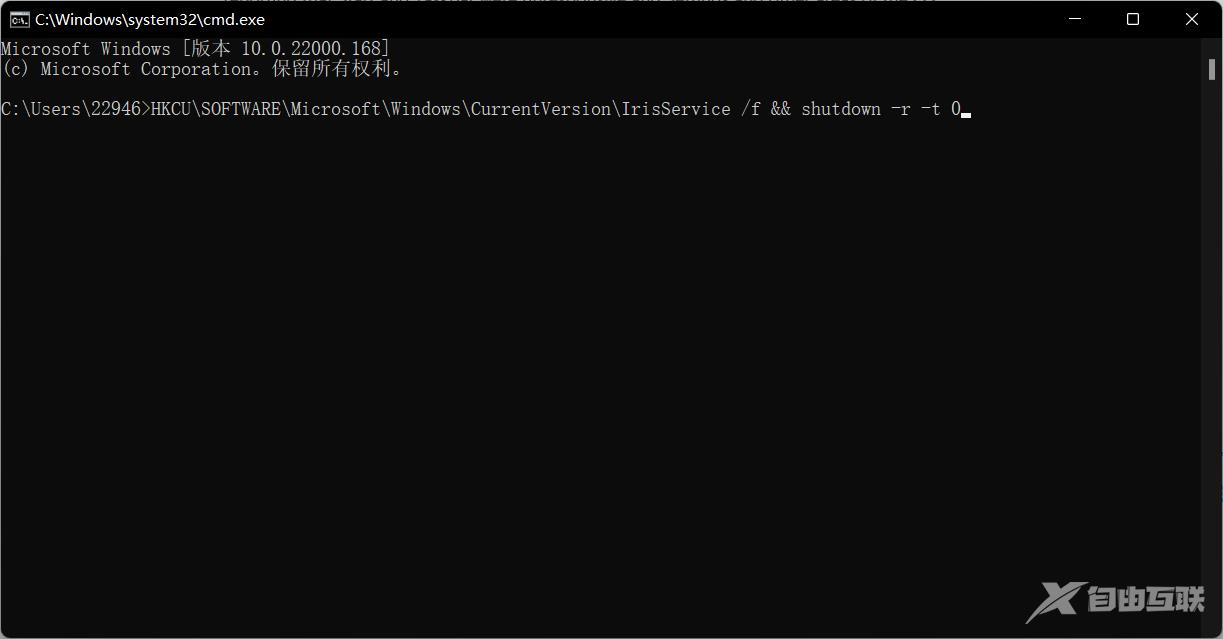Win11任务管理器无响应怎么办?最近有用户询问这个问题,升级到Win11系统之后,发现任务管理器无响应用不了了,这是怎么回事呢?有没有方法可以处理呢?针对这一问题,本篇带来了
Win11任务管理器无响应怎么办?最近有用户询问这个问题,升级到Win11系统之后,发现任务管理器无响应用不了了,这是怎么回事呢?有没有方法可以处理呢?针对这一问题,本篇带来了详细的解决方法,操作简单,分享给大家。
Win11任务管理器无响应解决方法:
1、进入系统后按 Ctrl+Alt+Del 快捷键后,点击任务管理器;
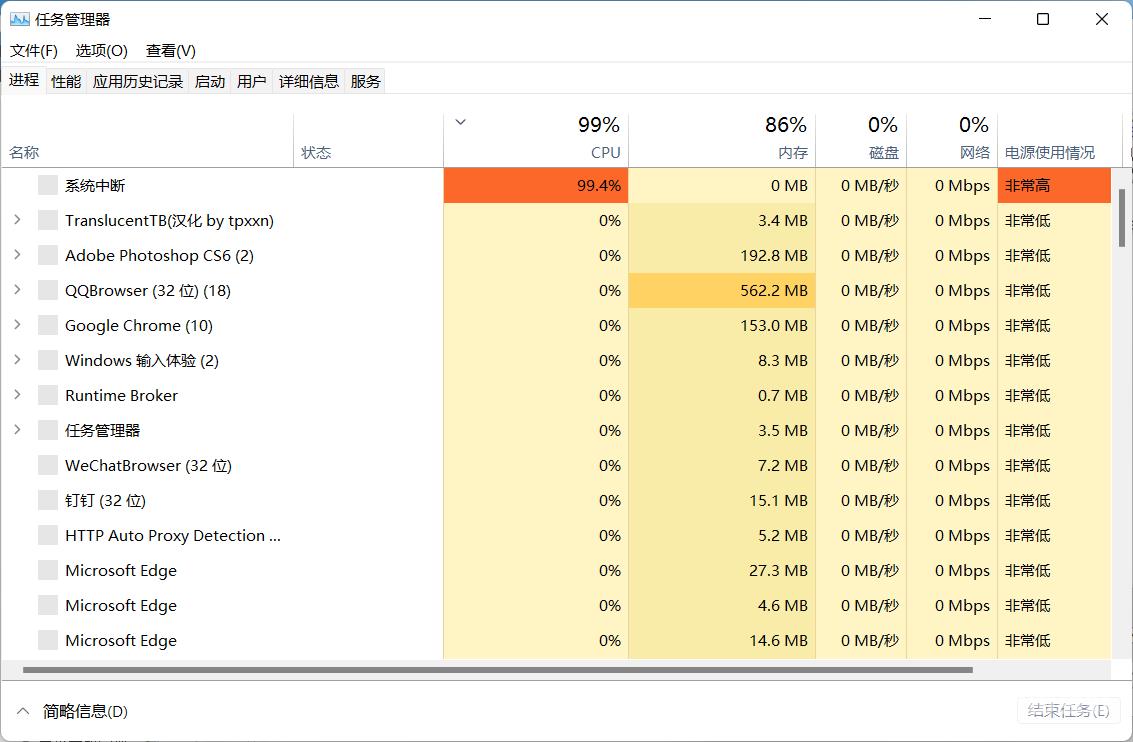
2、打开任务管理器后点击文件--运行新任务;
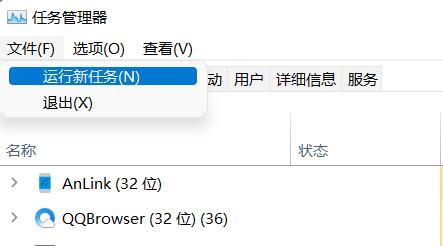
3、在打开输入框内输入cmd(可选以系统管理权限创建此任务),回车;
4、在命令提示符(cmd)中粘贴如下命令,并回车:
HKCU\SOFTWARE\Microsoft\Windows\CurrentVersion\IrisService /f shutdown -r -t 0